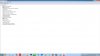Iedere keer als ik mijn PC opstart krijg ik een Blauw scherm dit gebeurd sinds ik een SSD heb geinstaleerd. Dit blijft even staan en dan start hij opnieuw op en kom ik in het keuzemenu waar ik diverse opstart mogenlijkheden heb. Daar kies ik dan Windows normaal opstarten
Ik gebruik Win7 Home Premium
Bijgesloten wat ik aan waarschuwing krijg en de Minidump
Probleemhandtekening:
Gebeurtenisnaam van probleem: BlueScreen
Versie van besturingssysteem: 6.1.7601.2.1.0.768.3
Landinstelling-id: 1043
Aanvullende informatie over dit probleem:
BCCode: d1
BCP1: 0000000000001C81
BCP2: 0000000000000002
BCP3: 0000000000000000
BCP4: FFFFF88001A577DF
OS Version: 6_1_7601
Service Pack: 1_0
Product: 768_1
Bestanden die helpen bij het beschrijven van het probleem:
C:\Windows\Minidump\050315-8268-01.dmp
C:\Users\Grandad\AppData\Local\Temp\WER-13728-0.sysdata.xml
Lees de onlineprivacyverklaring:
http://go.microsoft.com/fwlink/?linkid=104288&clcid=0x0413
Als de onlineprivacyverklaring niet beschikbaar is, lees dan onze offlineprivacyverklaring:
C:\Windows\system32\nl-NL\erofflps.txt
Het volgende staat in de Minidump map
050215-7862-01.dmp
050215-7893-01.dmp
050215-8205-01.dmp
050315-8268-01.dmp
De WER-13728-0.sysdata.xml sluit ik hier bij in heb er een winrar van gemaakt omdat ik het bericht kreeg dat dit bestand niet herkent werd
Bekijk bijlage WER-13728-0.sysdata.rar
Ik gebruik Win7 Home Premium
Bijgesloten wat ik aan waarschuwing krijg en de Minidump
Probleemhandtekening:
Gebeurtenisnaam van probleem: BlueScreen
Versie van besturingssysteem: 6.1.7601.2.1.0.768.3
Landinstelling-id: 1043
Aanvullende informatie over dit probleem:
BCCode: d1
BCP1: 0000000000001C81
BCP2: 0000000000000002
BCP3: 0000000000000000
BCP4: FFFFF88001A577DF
OS Version: 6_1_7601
Service Pack: 1_0
Product: 768_1
Bestanden die helpen bij het beschrijven van het probleem:
C:\Windows\Minidump\050315-8268-01.dmp
C:\Users\Grandad\AppData\Local\Temp\WER-13728-0.sysdata.xml
Lees de onlineprivacyverklaring:
http://go.microsoft.com/fwlink/?linkid=104288&clcid=0x0413
Als de onlineprivacyverklaring niet beschikbaar is, lees dan onze offlineprivacyverklaring:
C:\Windows\system32\nl-NL\erofflps.txt
Het volgende staat in de Minidump map
050215-7862-01.dmp
050215-7893-01.dmp
050215-8205-01.dmp
050315-8268-01.dmp
De WER-13728-0.sysdata.xml sluit ik hier bij in heb er een winrar van gemaakt omdat ik het bericht kreeg dat dit bestand niet herkent werd
Bekijk bijlage WER-13728-0.sysdata.rar